경우 당신은”다시 작업에는 복잡한 엑셀 파일 또는 파일을 다른 사람이 내장,그것은 어려울 수 있는 방법을 이해하는 모든 그것을 맞는다. 파일 설정 이해를 돕기 위해 다음 매크로를 사용하여 통합 문서의 모든 수식을 나열합니다.
Excel 에는 종속 셀을 표시하기 위해 수식 화살표가 있지만 수식 셀이 많으면 혼란 스러울 수 있습니다.
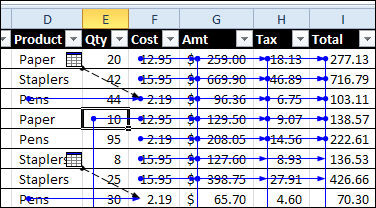
시작하려면,당신은 당신이 볼 수있는 수식하고 상수가에 위치하고 있으며,컬러 코드 이용합니다.,

볼 수식에서 워크시트
할 수 있습 또한 볼 수식에서 워크시트를 사용하여 Ctrl+니다. 그리고 통합 문서에서 다른 창을 열면 수식과 결과를 동시에 볼 수 있습니다.
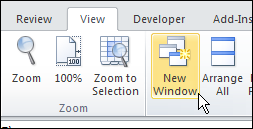
코드 목록 식
는 방법에 대한 자세한 내용은 계산업,사용할 수 있는 프로그래밍의 목록을 작성하는 모든 제품에 대해 각각 워크시트를 참조하십시오.
다음 샘플 코드에서 수식이 포함 된 각 워크 시트에 대해 새 시트가 만들어집니다., 새 시트는 접두사”F_”와 함께 원래 시트의 이름이 지정됩니다.
에서 공식 목록 시트가 있는 ID 를 열에 사용할 수 있는 복원 목록을 원래의 주문 후,당신은”ve 로 정렬된 다른 열입니다.
워크 시트 이름,수식”s 셀,수식 및 r1c1 형식의 수식이있는 열도 있습니다.
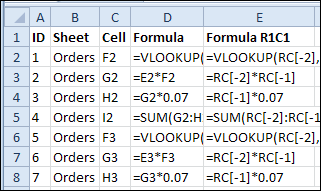
사본을 다음과 같은 코드를 일반 모듈에서의합니다.
코드 수식 시트를 제거하는
목록 수식 코드에서 수식 시트는 새 수식 시트를 만들기 전에 삭제됩니다., 그러나 새 세트를 만들지 않고 수식 시트를 삭제하려는 경우 다음 코드를 실행할 수 있습니다.
Sub ClearFormulaSheets()"remove formula sheets created by"ShowFormulas macroDim wb As WorkbookDim ws As WorksheetDim strSh As StringOn Error Resume NextApplication.DisplayAlerts = FalseSet wb = ActiveWorkbookstrSh = "F_"Set wb = ActiveWorkbook For Each ws In wb.Worksheets If Left(ws.Name, Len(strSh)) = strSh Then ws.Delete End If Next wsApplication.DisplayAlerts = TrueEnd Sub
샘플을 다운로드 파일의
에 샘플을 다운로드 파일,방문하시기 바랍 샘플 파일 페이지에 Contextures 웹 사이트입니다. UserForms,VBA,추가 기능 섹션에서 UF0019-수식 정보 목록을 찾습니다.파일이 압축되고 Excel2007/2010 형식입니다. 코드를 테스트하려는 경우 매크로를 활성화하십시오.